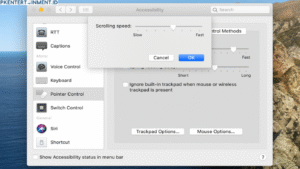Daftar Isi Artikel
Cara Manual Mengubah HEIC ke JPG Lewat Aplikasi Foto di iPhone
Kalau kamu udah punya banyak foto dalam format HEIC dan pengaturan kameramu belum diubah, tenang aja. Kamu masih bisa ubahnya secara manual.
3. Gunakan Aplikasi Files di iPhone
- Buka aplikasi Photos
- Pilih foto HEIC yang ingin diubah
- Tap tombol Share (bagikan) lalu pilih Save to Files
- Buka aplikasi Files, cari file tersebut
- Tap dan tahan file lalu pilih Quick Look
- Screenshot file tersebut, hasil screenshot otomatis akan tersimpan sebagai JPG
Cara ini memang agak manual, tapi cukup ampuh untuk satu atau dua foto penting.
Alternatif Lain: Gunakan Aplikasi Pihak Ketiga
Kalau kamu sering banget harus konversi file, kamu bisa coba aplikasi pihak ketiga dari App Store. Beberapa yang populer dan aman:
- HEIC to JPEG Converter
- iMazing HEIC Converter
- JPEG-PNG Image file converter
Tinggal unduh, pilih foto HEIC, dan aplikasi akan otomatis mengubahnya ke JPG.
Tips Tambahan Biar Nggak Pusing dengan Format HEIC
- Aktifkan fitur Auto Transfer as JPG saat kirim foto ke Windows (bisa diatur dari Settings > Photos > Transfer to Mac or PC > Automatic)
- Gunakan layanan cloud seperti Google Photos atau iCloud, karena biasanya mereka otomatis mengubah file ke format universal
- Kalau kamu pengguna iPhone lama, update iOS kamu biar pengaturan format bisa diakses
Kesimpulan
Nah, sekarang kamu udah ngerti kan, gimana cara merubah file HEIC ke JPG di iPhone? Kamu bisa ubah langsung dari pengaturan kamera, kirim lewat email atau chat, bahkan pakai aplikasi tambahan kalau butuh batch convert. Format HEIC memang canggih dan hemat ruang, tapi JPG tetap jadi juara soal kompatibilitas.
Jadi, mulai sekarang kamu nggak perlu bingung lagi kalau nemuin file HEIC di iPhone. Tinggal ikuti salah satu cara di atas, dan masalah selesai!